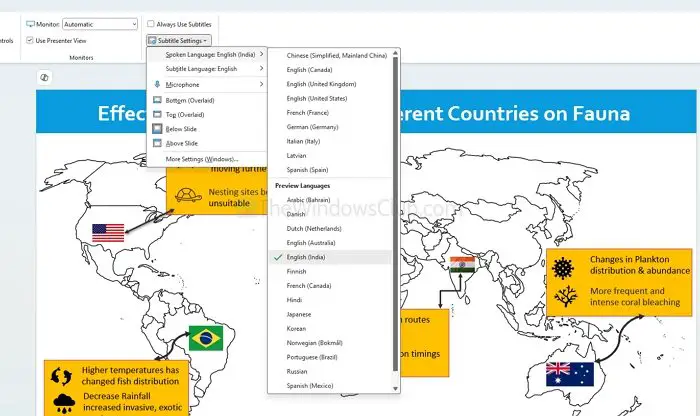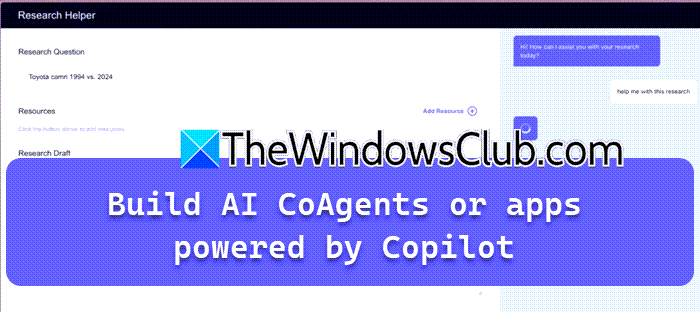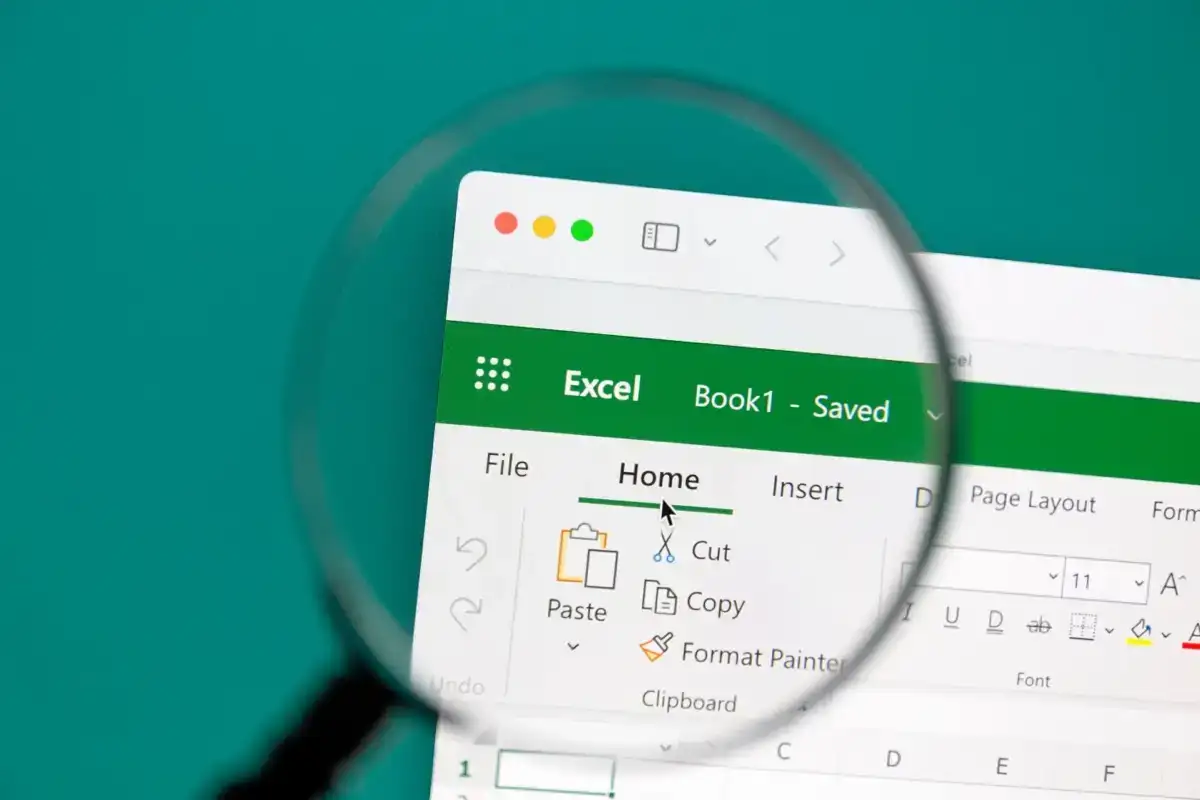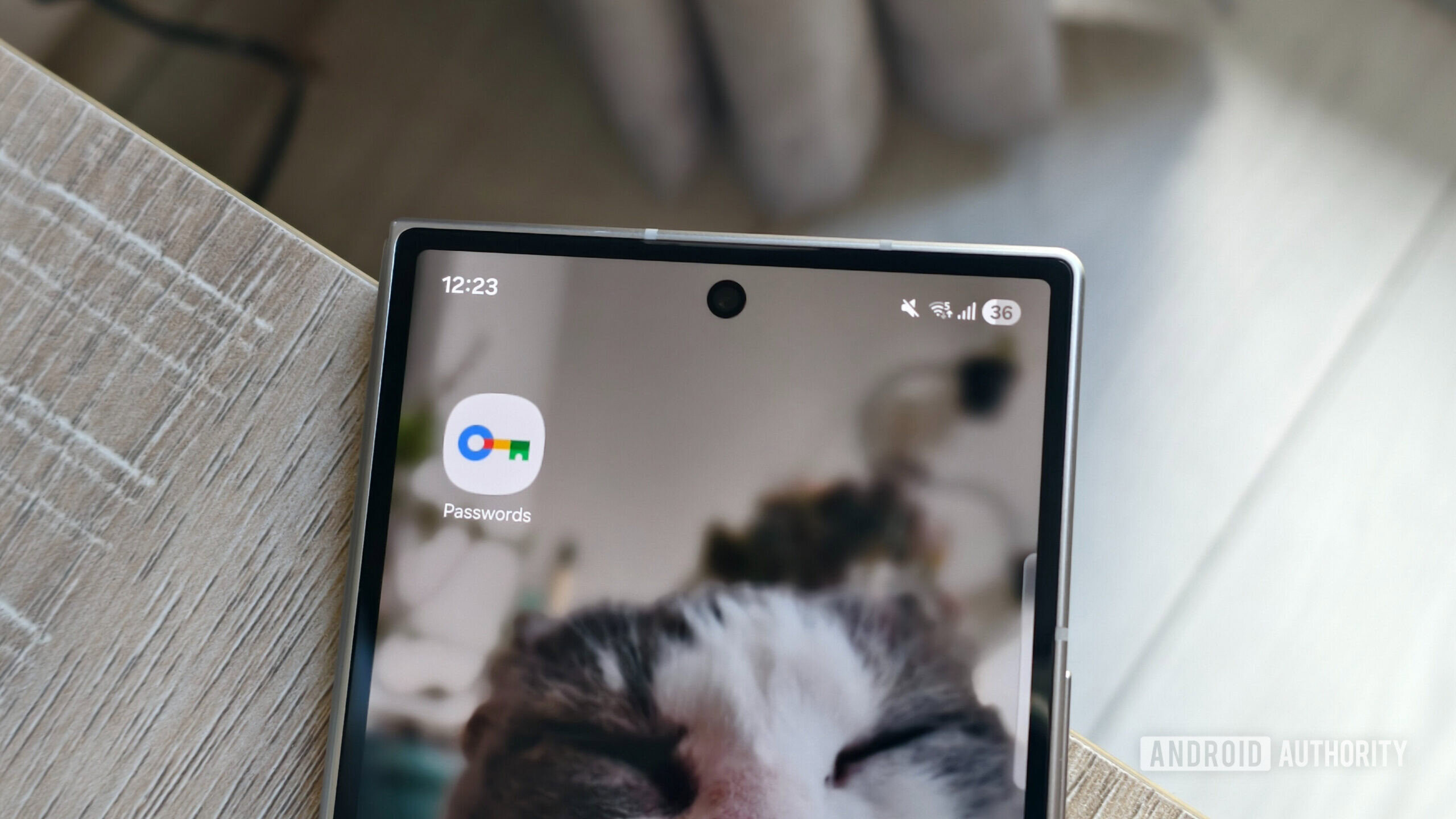El servicio AESM Intel Guard Software Extension (SGX) desempeña un papel crucial al permitir la ejecución segura de aplicaciones dentro de los enclaves Intel SGX. Sin embargo, muchos usuarios se encuentran con el error donde elEl servicio Intel® SGX AESM finaliza inesperadamente.En este artículo, exploraremos las posibles causas del problema y encontraremos soluciones para resolverlo de manera efectiva.
El servicio Intel® SGX AESM finalizó inesperadamente con el siguiente error:
Error no especificado
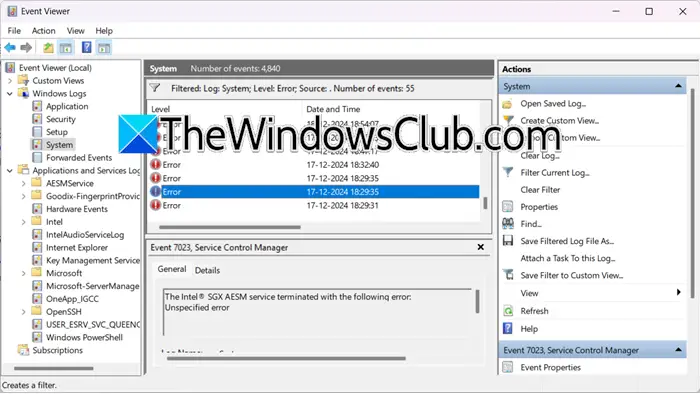
¿Qué es el servicio Intel SGX AESM?
Intel SGX AESM es un servicio de sistema que facilita la gestión y las operaciones de enclaves seguros creados por la tecnología Intel SGX. Estos enclaves garantizan que los datos y el código permanezcan protegidos incluso si el sistema operativo u otro software se ven comprometidos.
Reparar el servicio Intel SGX AESM finalizado como se esperaba
Si el servicio Intel SGX AESM finaliza inesperadamente en su computadora con Windows, ejecute las soluciones que se mencionan a continuación:
- Verifique la configuración del BIOS
- Reiniciar el servicio
- Actualice los controladores y BIOS
- Ejecute SFC y DISM
- Restablece tu BIOS
- Reinstale Intell SGX
Comencemos con la guía de solución de problemas.
1]Verifique la configuración del BIOS
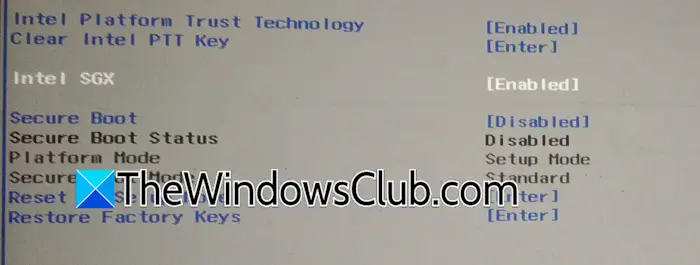
El servicio Intel SGX puede desactivarse debido al BIOS del sistema o configurarse incorrectamente. Es necesario asegurarse de que SGX esté habilitado porque AESM depende de SGX para crear y administrar enclaves seguros para cálculos confidenciales. Si Intel SGX está deshabilitado, el proceso fallará indicando que el servicio finalizó, por lo tanto, debemos habilitar el servicio desde el BIOS.
Para hacer lo mismo, siga los pasos que se mencionan a continuación:
- Reinicie la PC e ingrese a la configuración del BIOS haciendo clic en las teclas comunes durante el inicio.
- Una vez que se abre la interfaz del BIOS, navegue hasta Configuración avanzada o del sistema, el nombre puede variar según el fabricante de la placa base y busque elIntel SGXopción.
- Establezca la opción en Habilitado, guarde los cambios y salga del BIOS.
Deje que el sistema se reinicie y compruebe si el problema persiste. Si es así, consulte la siguiente solución.
2]Reiniciar el servicio
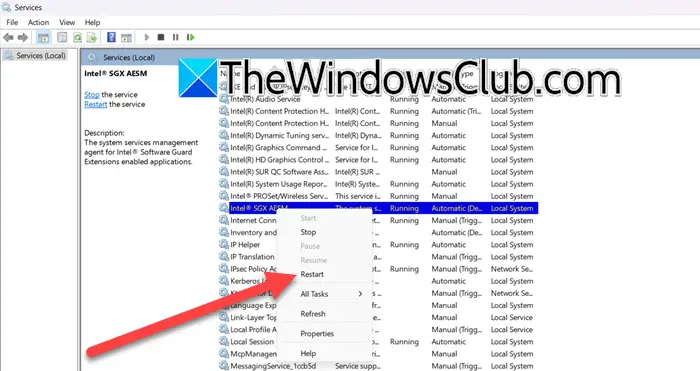
Si el servicio finaliza inesperadamente debido a errores del sistema, conflictos o configuración incorrecta, los usuarios pueden reiniciar el servicio manualmente:
- Haga clic en Win + R para abrir el cuadro de diálogo Ejecutar, escriba services.msc y presione Aceptar.
- En la ventana Servicios, desplácese hacia abajo para buscarIntel (R) SGX AESMservicio y haga clic derecho sobre él.
- Haga clic en la opción Reiniciar; sin embargo, si no se está ejecutando, seleccione el botón Inicio. Además, los usuarios pueden asegurarse de que el servicio se inicie automáticamente al iniciar haciendo clic derecho en el servicio y seleccionando Propiedades. En el menú desplegable de tipo de inicio, configúrelo en Automático y luego haga clic en Aplicar y Aceptar.
Pase a la siguiente solución si el problema persiste.
3]Actualice los controladores
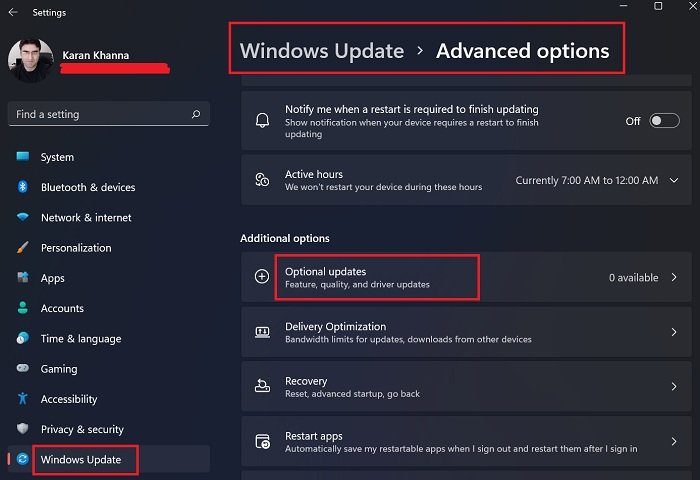
Los controladores obsoletos o corruptos también son una de las causas fundamentales, ya que es posible que no admitan los protocolos de seguridad más recientes, lo que genera conflictos y terminaciones inesperadas del servicio. Siga los pasos que se mencionan a continuación para actualizar los controladores:
- Hacer clicGanar+yopara abrir Configuración de Windows y vaya a laActualización de Windowspestaña.
- Haga clic en elOpciones avanzadasy seleccione elActualizaciones de opcionesmenú.
- Ampliar elActualizaciones de controladoressección, marque la casilla de verificación y haga clic en elDescargar e instalarbotón.
Alternativamente, utilice uno descargarlo desde el.
4]Actualizar BIOS
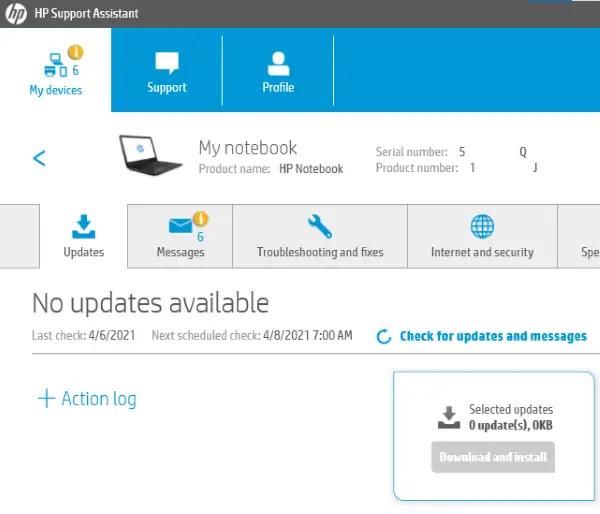
Además, también es necesario mantener la BIOS actualizada. Sin embargo, asegúrese de tener una copia de seguridad de energía mientras actualiza el BIOS para asegurarse de que no se dañe si la computadora se apaga durante el proceso. Siga los pasos que se mencionan a continuación para.
- Navegue al sitio web oficial del fabricante e identifique su producto con la ayuda de la etiqueta de servicio o el número de serie.
- Busque la última versión del BIOS y descárguela.
- Una vez hecho esto, ejecute el medio de instalación, el sistema se reiniciará automáticamente e instalará la actualización.
Ingrese al BIOS para verificar la versión actualizada y verifique y reconfigure la configuración del BIOS si es necesario.
4]Ejecute SFC y DISM
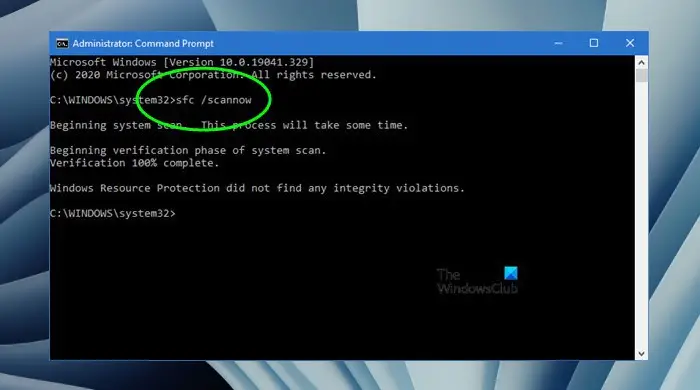
Los archivos del sistema dañados o faltantes pueden interrumpir el funcionamiento de los servicios Intel SGX AESM. En tal escenario, recomendamos ejecutar el Comprobador de archivos del sistema y el comando DISM para buscar archivos corruptos y reemplazarlos automáticamente.
- Abra el símbolo del sistema como administrador y ejecute el siguiente comando para ejecutar el Comprobador de archivos del sistema:
sfc /scannow
- Deje que se complete el proceso y, una vez finalizado, reinicie la PC y verifique si el problema continúa.
- Si el problema continúa, ejecute el comando DISM que se menciona a continuación:
DISM /Online /Cleanup-Image /RestoreHealth
Consulte la siguiente solución si el servicio aún no vuelve a su funcionamiento normal.
5]Restablecer el BIOS
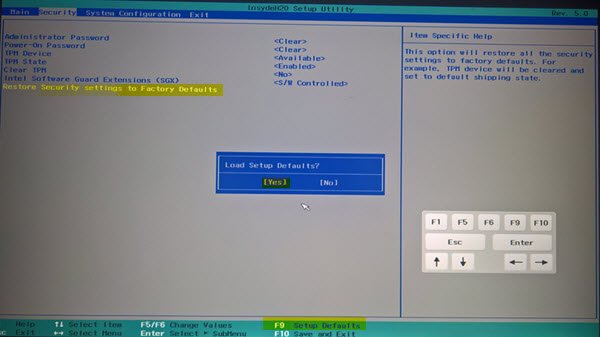
Otra causa de terminación inesperada puede ser una configuración de BIOS mal configurada o desactualizada. vamos a, eliminando así la interferencia de cualquier configuración errónea.
- Reinicie el dispositivo y presione la tecla para ingresar a la configuración del BIOS.
- Haga clic en la tecla F9 para mostrar una pantalla azul que dice "Cargar valores predeterminados de configuración?' y golpea elSípara restaurar la configuración predeterminada del BIOS. Alternativamente, los usuarios pueden navegar a la pestaña Salir o a la pestaña Seguridad y buscar opciones como Cargar valores predeterminados de configuración o restaurar valores predeterminados.
- Seleccione la opción y presione el botón Sí cuando se le solicite. Guarde los cambios y salga del BIOS.
El sistema se reiniciará con la configuración predeterminada del BIOS aplicada.
6]Reinstale Intell SGX
Por último, si el problema no se resuelve, recomendamos reinstalar Intell SGX para actualizar los controladores, bibliotecas y archivos de servicios asociados. Reinstale la versión actual, luego navegue hasta el sitio web oficial de Intel o la página de soporte del fabricante del dispositivo e instale el software más reciente.
Leer:
¿Puedo desactivar el servicio Intel SGX AESM?
Sí, es posible desactivar el servicio Intel SGX AESM; sin embargo, no es una medida recomendada ya que hacerlo puede afectar la funcionalidad de las aplicaciones que dependen de Intel SGX para operaciones de enclave seguras.
Lea también: